DNS修复教程
- 格式:pdf
- 大小:1.34 MB
- 文档页数:14

fast无线路由器dns异常的解决方法
通常很多人在使用电脑时,有时会出现DNS错误,最常见的问题就是QQ可以正常上但网页打不开。
通过本文的方法可以修复DNS服务器,以解决此问题。
下面是店铺为大家整理的关于fast无线路由器dns异常,一起来看看吧!
fast无线路由器dns异常的解决方法
方法一:进入“控制面板”,打开“网络和共享中心”,再点击“更改适配器设置”,进入网络连接窗口
对着“无线网络连接”点击鼠标右键,选择“属性”,打开“无线网络连接属性”窗口
双击“Internet协议版本4”,进入“属性”窗口,将下面的DNS设置区域设置为“自动获得DNS服务器地址”,并点击确定方法二:按照方法一的方法进入Internet协议版本4属性窗口,选择“使用下面的DNS服务器地址”,将网络运营商的DNS地址填到对应位置。
如果不知道运营商的DNS地址,可使用google提供的免费DNS服务器8.8.8.8和8.8.4.4
5如果还是无法解决问题,请与网络运营商取得联系。

网络DNS劫持手工修复教程
无论使用任何是主页修复软件都提示一切正常。
包括各种主页修复大师,最后还是自己动手搞定了。
下面分享下解决DNS劫持的主要过程供大家参考借鉴。
被劫持后还会导致你的QQ登录一直要输入验证码,说常用登录地不对。
一直问是否被盗号。
解决方法:登陆你使用的路由主页,以水星路由为例。
到“网络参数”-“WAN口设置”-“高级设置”
去掉方框的“勾”
默认的路由器这个"手动设置DNS服务器“是空的,前面的方框是不能打勾的,应该去掉。
这样就去掉了第一个被劫持的位置,还有一个位置要更改。
然后再找到“DHCP服务器”。
把“主DNS服务器”也设为空0.默认的路由器也是空0的。
设为空0
最后请把你的路由器的默认密码更改下,这样可以防止被登录路由器去更改DNS。
设置完毕,请重启路由。
并把你的2345智能浏览器里的使用记录清空下。
路由重启后,再点击主页就可以发现2345主页又正常登录了。
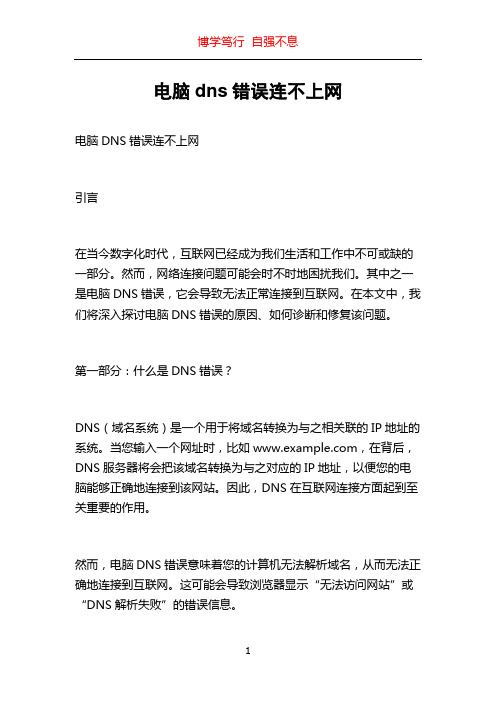
电脑dns错误连不上网电脑DNS错误连不上网引言在当今数字化时代,互联网已经成为我们生活和工作中不可或缺的一部分。
然而,网络连接问题可能会时不时地困扰我们。
其中之一是电脑DNS错误,它会导致无法正常连接到互联网。
在本文中,我们将深入探讨电脑DNS错误的原因、如何诊断和修复该问题。
第一部分:什么是DNS错误?DNS(域名系统)是一个用于将域名转换为与之相关联的IP地址的系统。
当您输入一个网址时,比如,在背后,DNS服务器将会把该域名转换为与之对应的IP地址,以便您的电脑能够正确地连接到该网站。
因此,DNS在互联网连接方面起到至关重要的作用。
然而,电脑DNS错误意味着您的计算机无法解析域名,从而无法正确地连接到互联网。
这可能会导致浏览器显示“无法访问网站”或“DNS解析失败”的错误信息。
第二部分:电脑DNS错误的常见原因1. DNS服务器故障:如果您的计算机无法连接到DNS服务器,就无法进行域名解析。
这可能是由于DNS服务器故障或维护导致的。
2. DNS设置错误:您的计算机配置可能存在错误,导致无法正确连接到DNS服务器。
这种情况下,您需要手动更改DNS设置。
3. 网络连接问题:您的网络连接可能存在问题,例如无法连接到路由器或无法正常接收到DNS响应。
第三部分:如何诊断电脑DNS错误如果您遇到电脑DNS错误,以下是一些用于诊断和解决该问题的步骤:1. 检查网络连接:首先,确保您的计算机正常连接到网络。
检查您的网络连接是否正常,确保电缆已连接并且没有断开。
2. 清除DNS缓存:在Windows系统中,您可以尝试清除DNS缓存以解决可能的解析问题。
打开命令提示符窗口,并输入“ipconfig /flushdns”命令。
然后重启计算机,看看问题是否解决。
3. 使用备用DNS服务器:尝试临时更改使用的DNS服务器。
您可以使用Google的公共DNS服务器(8.8.8.8和8.8.4.4)或OpenDNS服务器(208.67.222.222和208.67.220.220)。

dns配置异常不能上网如何修复
电脑突然无法上网了,经过检查原来是电脑的dns出现了问题,电脑dns错误怎么修复呢?下面是店铺为大家整理的关于dns配置异常不能上网的相关资料,希望对您有所帮助!
dns配置异常不能上网的解决方法
原因一:网线故障(插电脑上的网线或者路由器和猫之间的网线) 解决方法:水晶头重新做一下,做好后可用网线测试仪测试一下,如果1、2、3、6灯亮说明制作成功,或者更换网线解决。
原因二:网卡驱动未安装或者驱动异常解决方法:
选择桌面上的计算机,鼠标右键选择管理;
点设备管理器——展开网络适配器,选择相应的网卡,鼠标右键选择更新驱动程序软件。
原因三:电脑无法自动获取到IP 解决方法:设置静态IP,步骤如下:假设路由器的IP是192.168.1.1,参见路由器盒子上的标签或说明书。
点右下角的网络标志,鼠标右键选择【打开网络和共享中心】——点【本地连接】——点【属性】——选择TCP/IPV4,点【属性】;
IP地址:192.168.1.100(192.168.1.2~192.168.1.254都可); 子网掩码:255.255.255.0; 路由器:192.168.1.1; DNS:192.168.1.1(也可填写地区通用DNS)。
dns配置异常不能上网。

提⽰dns服务错误怎么办dns错误问题多种解决⽅法不知道⼤家有没有遇到过输⼊⽹址打开之后出现⽹页打不开,提⽰dns错误的情况,笔者以前遇到不少类似的情况,不过多数是由于以下原则造成的,今天笔者也接到电脑百事⽹⽹友的电脑故障求助,⼀⽹友最近⼀两天使⽤电脑打开⼀些⽹页总会出现DNS错误,打不开⽹页,不知道如何解决。
其实出现dns错误的原因有不少,dns错误怎么办?下⾯编辑与⼤家介绍下如何解决DNS错误问题简介⼤家有没有遇到过DNS出错或者是能上QQ但是打不开⽹页的情况呢?⼜或者打开⽹页超慢的情况呢?这些都有可能是DNS设置错误或者没有设置造成的,下⾯我们就来讲怎么解决DNS错误的问题,还有如何设置DNS以达到顺畅地浏览⽹页。
⼯具/原料windows XP/vistaTREEWALKFsat DNS (推荐使⽤)名词解释DNS:百度百科给我的解释是-------DNS 是域名系统 (Domain Name System) 的缩写,它是由解析器和域名服务器组成的。
域名服务器是指保存有该⽹络中所有主机的域名和对应IP地址,并具有将域名转换为IP地址功能的服务器。
其中域名必须对应⼀个IP地址,⽽IP地址不⼀定有域名。
其实,我们平时访问⽹站,例如我们访问百度,那么我们在浏览器⾥⾯输⼊然后通过⽹络,经过解析器和域名服务器的翻译转换,我们就成功访问到220.181.111.85这个百度的真实IP地址,所以从这⾥我们也可以看出,如果DNS出错或者设置错误的话,那么我们就不能够顺利的访问这个⽹页了,即使偶尔可以访问的话也是打开速度极慢极慢的。
本经验所说的设置DNS,就是设置DNS服务器的IP地址。
步骤/⽅法⼀般我们没有⼈为设置过DNS的话,系统默认是处在⾃动获得的状态下。
XP的查看⽅法:开始------控制⾯板-----⽹络连接-------本地连接-----属性------internet 协议(TCP/IP)------属性我们就能看到默认的设置了。
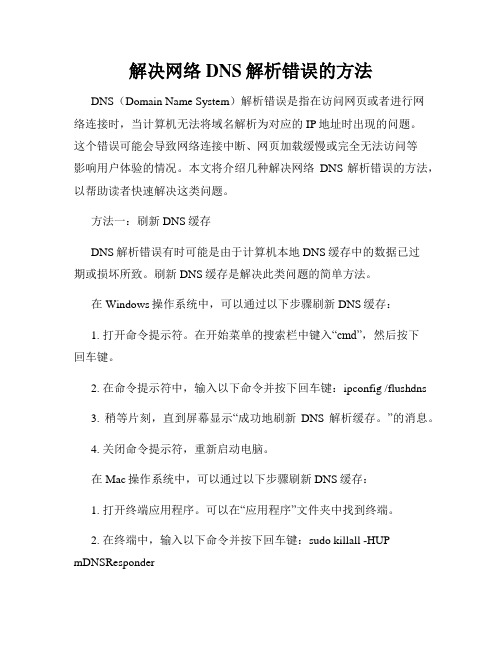
解决网络DNS解析错误的方法DNS(Domain Name System)解析错误是指在访问网页或者进行网络连接时,当计算机无法将域名解析为对应的IP地址时出现的问题。
这个错误可能会导致网络连接中断、网页加载缓慢或完全无法访问等影响用户体验的情况。
本文将介绍几种解决网络DNS解析错误的方法,以帮助读者快速解决这类问题。
方法一:刷新DNS缓存DNS解析错误有时可能是由于计算机本地DNS缓存中的数据已过期或损坏所致。
刷新DNS缓存是解决此类问题的简单方法。
在Windows操作系统中,可以通过以下步骤刷新DNS缓存:1. 打开命令提示符。
在开始菜单的搜索栏中键入“cmd”,然后按下回车键。
2. 在命令提示符中,输入以下命令并按下回车键:ipconfig /flushdns3. 稍等片刻,直到屏幕显示“成功地刷新DNS 解析缓存。
”的消息。
4. 关闭命令提示符,重新启动电脑。
在Mac操作系统中,可以通过以下步骤刷新DNS缓存:1. 打开终端应用程序。
可以在“应用程序”文件夹中找到终端。
2. 在终端中,输入以下命令并按下回车键:sudo killall -HUP mDNSResponder3. 输入管理员密码并按下回车键。
4. 关闭终端。
方法二:更换DNS服务器DNS解析错误也可能是由于当前使用的DNS服务器出现问题所导致。
更换DNS服务器可以帮助解决此类问题。
在Windows操作系统中,可以通过以下步骤更换DNS服务器:1. 打开控制面板。
可以在开始菜单中找到控制面板选项。
2. 在控制面板中,选择“网络和Internet”。
3. 点击“网络和共享中心”。
4. 在左侧导航栏中,选择“更改适配器设置”。
5. 右键单击当前使用的网络连接,选择“属性”。
6. 在弹出的对话框中,找到“Internet协议版本4(TCP/IPv4)”,并点击“属性”。
7. 在新弹出的对话框中,选择“使用下面的DNS服务器地址”。
8. 输入新的首选DNS服务器和备用DNS服务器地址。
十个要诀帮你修复DNS故障DNS是网络基础协议之一,想必大家都应该有所了解。
对于所有基于Windows系统的网络来说,DNS都属于最重要的服务之一。
在没有DNS支持的情况下,活动目录就不能正常工作,并且它使用到的功能也比任何其它类型的网络都多。
因此,在DNS出现问题时尽快解决就成为一项非常关键的工作。
幸运的是,在通常情况下这一过程是比较容易的。
在本文中,作者就列出了十项DNS故障排除技术。
修复DNS故障1:对网络连接情况进行验证当发现DNS服务出现问题时,应该做的第一件事情就是对DNS服务器的网络连接情况进行验证。
毕竟,如果实际问题仅仅是一块网卡出现了故障,耗费在从头开始对设备进行全面检查的大量时间就可以都省下来了。
对连接情况进行验证的最简单方法就是登录到DNS服务器上,并利用ping命令检查与其它机器的连接状态。
还应该做的就是,尝试利用随机机器来ping连接DNS服务器。
请务必牢记,只有在防火墙的配置里容许网际消息控制协议(ICMP)数据包通过的情况下,ping 命令才能发挥作用。
修复DNS故障2:确定问题波及的范围在确定基本连接正常的情况下,下一步要做的工作就是确定问题波及的范围。
实际情况是互联网名称解析服务失败,还是本地名称解析服务失败呢?对于不同的问题来说,采取的解决方法也是有很大区别的。
举例来说,如果本地名称解析服务正常,而互联网名称解析服务失败的话,问题可能就是出在互联网服务供应商的DNS服务器上。
修复DNS故障3:确认是否所有用户都受到影响接下来要考虑的另一件事情就是是否网络上的所有用户都受到了影响,或者是仅仅限于部分用户。
如果确认只有部分用户受到影响的话,请对这些用户所在的网络段位置进行检查,确认他们是否属于同一范围。
如果答案是确定的话,问题可能与路由器故障或动态主机配置协议(DHCP)配置错误有关。
修复DNS故障4:确认DNS服务器上是否运行了负载均衡处理技术某些情况中,公司对网络服务器资源的极大需求会导致DNS服务器被分散到多台相同的网络服务器上利用DNS轮循技术实现工作量的负载平衡技术被投入使用。
解决网络DNS解析失败的问题随着互联网的快速发展,网络已经成为人们生活中不可或缺的一部分。
然而,有时我们可能会遇到网络DNS解析失败的问题,这可能导致我们无法访问特定的网站或者导致网速变慢。
本文将探讨一些常见的原因以及解决网络DNS解析失败的方法。
一、DNS解析失败的原因1. DNS服务器故障:DNS服务器的故障可能导致无法进行DNS解析,这是最常见的原因之一。
2. DNS缓存问题:DNS查询结果会被缓存在计算机或者路由器的缓存中,如果缓存内容过期或者被污染,就可能导致DNS解析失败。
3. 网络连接问题:如果你的网络连接不稳定或者存在问题,也可能导致DNS解析失败。
二、解决网络DNS解析失败的方法1. 清除DNS缓存:在Windows操作系统中,你可以通过运行命令提示符并输入"ipconfig /flushdns"来清除DNS缓存。
如果你使用的是Mac系统,可以通过在终端中输入"sudo killall -HUP mDNSResponder"来清除DNS缓存。
2. 更换DNS服务器:如果你怀疑你当前使用的DNS服务器存在问题,你可以尝试更换为其他的DNS服务器。
常用的DNS服务器有谷歌的"8.8.8.8"和"8.8.4.4",以及阿里巴巴的"223.5.5.5"和"223.6.6.6"。
3. 修复网络连接问题:如果你的网络连接存在问题,你可以尝试重启你的路由器或者调整网络设置。
确保你的网络连接稳定可靠,这将有助于解决DNS解析失败的问题。
4. 防火墙设置:有时,防火墙会阻止DNS请求,导致解析失败。
你可以尝试暂时关闭防火墙,然后再次尝试进行DNS解析。
5. 联系网络服务提供商:如果你尝试了上述方法仍然无法解决DNS 解析失败的问题,那么可能存在更深层次的问题。
此时,你可以联系你的网络服务提供商,向他们报告问题,寻求他们的帮助和解决方案。
电脑DNS被劫持怎么修复?
“我是哟哟吼说科技,专注于数据网络的回答,欢迎大家与我交流数据网络的问题”
DNS劫持:又称域名劫持,是在一定的网络范围内拦截域名解析的请求,分析请求报文的内容,并进行篡改,使其返回的地址不是该域名对应的真正的IP地址。
如题,电脑DNS被劫持怎么修复?
哟哟认为可以通过手动更改电脑DNS地址或通过软件修复的方式来解决。
下面哟哟具体来介绍一下如何解决DNS劫持:
DNS劫持一般有两种情况:
一种是恶意的攻击;另一种是运营商为了实现资源调度的本地化而做的DNS劫持;
1、恶意攻击
攻击者可能通过植入恶意代码,将用户的DNS进行篡改,以达到将域名解析成定义的IP地址,或者通过此方式可以插入广告等信息;
2、运营商DNS配置
某些运营商为了节省外网资源成本,提升用户的体验效果,可能将DNS劫持至本地,当用户访问某些域名时,会根据DNS解析至本地资源;
有两种方法可以修复DNS劫持:
一、软件修复
可以通过360安全卫士等软件进行DNS劫持的修复工作;
二、手动配置公共DNS
目前有很多的公共DNS可以供大家去使用,如:阿里的DNS (223.5.5.5)、百度的DNS(180.76.76.76)、114的DNS (114.114.114.114)等,可以将本地连接的DNS配置为手动配置,完成后在命令提示符输入ipconfig/flushdns这条命令去刷新DNS信
息,完成DNS的刷新操作。
欢迎大家多多关注我,在下方评论区说出自己的见解。
电脑出现dns错误无法上网的解决方法详解
DNS是因特网上作为域名和IP地址相互映射的一个分布式数据库,能够使用户更方便的访问互联网,有时候电脑可能会出现dns错误导致无法上网的情况,这该怎么办?下面是店铺整理的电脑出现dns错误无法上网的解决方法,供您参考。
电脑出现dns错误无法上网的解决方法一
首先在电脑桌面右下角的网络图标中,点击鼠标右键,然后选择“打开网络和共享中心”,如下图所示:
打开网络共享中心后,点击已经连接的网络名称,如下图所示:
然后我们打开WLAN状态设置,我们再点击下方的“属性”设置,如下图所示:
打开WLAN属性设置后,在此连接使用下列项目中,先选中底部的“Internet协议版本4(TCP/IPv4)”,接下来再点击下方的“属性”,如下示意图:
最后进入TCP/IPv4协议属性设置界面了,这里方面就可以找到DNS地址的地方,先选中“使用下面的DNS服务器地址,然后填写上首选DNS服务器和备用DNS服务网即可,完后后点击底部的确定即可完成DNS地址设置了,如下图所示:
电脑出现dns错误无法上网的解决方法二
刷新DNS缓存
设置完电脑DNS后,可能电脑依然还不能上网,这主要是由于电脑有本地DNS缓存,要刷新一下DNS缓存,才会修正此前的DNS故障,刷新DNS缓存方法如下。
1、使用 Windows + R组合快捷键,打开运行对话框,然后键入【cmd】命令,之后点击下方的“确定”,如下图所示:
07在接下来打开的cmd命令框中,输入运行命令:ipconfig /flushdns就可以刷新本地DNS缓存了,如下图所示:
电脑出现dns错误无法上网的。
针对“DNS劫持”的专杀工具,能够快速检测和修复计算机和路由器被篡改的DNS,保障用户的个人财产和隐私安全。
下载检测和修复:/360DNSKiller_Run.exe
作为终端用户而言,其实只要修改我们家中的路由器的密码与DNS配置,就可以简单有效地避免这类问题。
本文简单介绍下修改路由器密码与DNS设置的方法,并提供三款常见路由器的设置过程作为进行示例进行讲解。
首先修改路由器的密码,需要知道三个信息:路由器的网页配置地址、管理员帐号和密码。
您可以通过查阅路由器说明书来得知路由器的网页配置地址。
如果您的手边没有说明书,也不用捉急。
您可以按下键盘上
的+R键打开“运行”对话框,输入CMD后回车。
在命令行窗口中输入ipconfig后回车查看显示信息的 “本地连接”中的“默认网关”的地址,通常都是192.168或10开头(如下图)。
将默认网关的IP地址在浏览器中加上http://开头后进行连接即可。
例如:http://192.168.1.1
虽然每个路由器生产厂商的默认管理帐号和密码可能不尽相同,但大多数的帐号和密码都是“admin”,并在路由器背面有所标示(如下图)。
若输入无效的话,可将您的路由器品牌与型号在等互联网搜索引擎中搜索其默认密码即可
得知。
若默认密码曾经被朋友或他人修改过的话,可以使用路由器背面的重置键将其恢复为出厂状态。
(注:重置为出厂状态前,请您知晓或与运营商客服联系取得您的宽带网络账户信息)
其次我们需要修改路由器DNS设置需要了解几个常用的DNS与相关概念。
目前国内主流修改的DNS为114.114.114.114以及8.8.8.8,如您电脑或路由器发生网络劫持与DNS篡改的话,通常建议修改为这一组DNS服务器。
另外路由器的DNS设置
属于您家庭网络环境中的外部网络设置,常见的名词描述如:Internet、因特网、DHCP等。
下面我们通过三款常见路由器,一步步带大家体会下修改路由器设置密码与DNS的实际操作过程。
一. TP-LINK路由,型号TL-R406:
WEB设置登录地址:http://192.168.1.1
输入用户名:admin 与默认密码:admin
登录设置界面后鼠标依次打开“系统工具”-“修改登录口令”,在此进行修改密码。
随后依次点击“DHCP服务器”-“DHCP服务”,勾选“手动设置DNS”服务器后进行修改。
二.美国网件公司出品的NETGEAR路由,型号WNDR4300:
WEB设置登录地址:或 输入用户名:admin 与默认密码:password
登录设置界面后鼠标依次打开“高级”页-“管理”按钮-“设置密码”,在此进行修改密码。
同样,在“高级”页中点击“安装”按钮-“因特网设置”页,在“域名服务器(DNS)地址”下面选择“使用下面的DNS 服务器”中进行修改。
三. ASUS华硕公司出品的路由,型号RT-N12:WEB设置登录地址:http://192.168.1.1
输入用户名:admin 与默认密码:admin
登录设置界面后鼠标依次打开“高级设置”-“系统管理”-“更改系统密码”,在此进行修改密码。
随后在“高级设置”中点击“外部网络”,在“互联网DNS设置”中“自动接上DNS服务器”选项中勾选“否”后填入您所期望修改的DNS。
5.png(9
6.93 KB, 下载次数: 38)
点评。